m3u8是什么格式?一文搞定m3u8下载、在线播放、转mp4
你是否曾在网上看视频时,右键检查元素或查看源代码,发现一个以 .m3u8 结尾的链接?或者在下载视频时,得到的不是完整的MP4文件,而是一个小小的 .m3u8 文件和一堆零散的 .ts 文件?
这个神秘的 .m3u8 到底是什么?它和我们熟悉的MP4、AVI有什么不同?别担心,这篇文章将用最简单的大白话,为你彻底讲清楚M3U8格式,并提供详细的播放、下载和转换方法,让你轻松掌握它。
1. M3U8到底是什么?一个简单的比喻
想象一下,你看的不是一部完整的电影,而是一本漫画书。
M3U8文件:就是这本漫画书的目录页。它本身没有画面,只是告诉你这本书总共有多少页(视频切片),以及每一页的内容是什么(视频切片的地址)和播放顺序。 一个m3u8文件示例如下:
#EXTM3U #EXT-X-VERSION:6 #EXT-X-TARGETDURATION:10 #EXT-X-MEDIA-SEQUENCE:0 #EXTINF:10.000000, fileSequence0.ts #EXTINF:10.000000, fileSequence1.ts #EXTINF:10.000000,
TS文件:就是漫画书的每一页。视频被切割成了无数个小的
.ts片段,通常只有几秒钟。 所以,M3U8本身不是视频文件,而是一个文本格式的播放列表。视频播放器(如浏览器、VLC)会先读取这个“目录”(M3U8文件),然后根据目录上的地址,一页一页地(一个片段一个片段地)下载并播放给你看。因为每个片段都很小,所以加载速度极快,即使网络波动,也只是切换到清晰度稍低一点的片段,保证了播放的流畅性。 这种技术,我们称之为 HTTP Live Streaming (HLS),由苹果公司率先提出,如今已成为网络视频流媒体的主流标准。
2. M3U8的历史与发展:为什么会有它?
在移动互联网早期,网速慢且不稳定。如果直接下载一个几百MB甚至上GB的大视频文件,体验非常糟糕:下载慢、容易中断、占用大量存储空间。 M3U8(HLS技术)的出现完美解决了这些问题:
流畅播放:边下边播,无需等待整个文件下载完成。
自适应码率:M3U8的“目录”里可以包含不同清晰度(如1080p, 720p, 480p)的视频片段地址。播放器会根据你的实时网速,自动选择最合适的清晰度,网速快就看高清,网速慢就自动切换到标清,避免卡顿。
容错性强:一个片段下载失败,播放器可以跳过它或重试,对整体观看影响很小。 正是因为这些优势,如今国内外主流的视频平台(如B站、YouTube、腾讯视频等)都广泛采用M3U8格式来传输视频。
3. 实战篇:M3U8怎么用?
了解了原理,我们来看看实际操作。下面是普通人最关心的三个问题:如何播放、下载和转换M3U8。
3.1 M3U8 如何播放?
通常你不需要做任何事,因为现代浏览器和很多播放器都原生支持M3U8。
方法一:直接在浏览器中播放大部分视频网站已经处理好了这一切,你只需点击播放按钮即可。如果你直接获取到了一个
.m3u8链接,可以尝试将其粘贴到浏览器的地址栏并回车,部分浏览器(如Chrome)也能直接播放。方法二:使用强大的万能播放器 VLCVLC Media Player 是一款免费、开源、跨平台的播放器,堪称“万物皆可播”的神器。
打开VLC播放器。
点击左上角的“媒体” -> “打开网络串流”。
在弹出的窗口中,将你的
.m3u8链接粘贴到“请输入网络URL”框中。点击“播放”按钮,即可流畅观看。
3.2 M3U8 如何下载?
下载M3U8视频,本质上是根据它的“目录”,把所有的小视频片段(.ts文件)都下载下来,然后合并成一个完整的视频文件。
工具一:浏览器扩展(最简单)对于不想折腾的用户,可以安装浏览器扩展程序。它们可以自动检测网页中的M3U8视频流,支持多码率选择,并提供一键下载。
推荐扩展:Video DownloadHelper (适用于Chrome和Firefox)
使用方法:安装后,当网页加载出视频时,扩展图标会变亮,点击它即可选择下载M3U8视频。
注意:如果m3u8源不允许跨域,则需要用
--disable-web-security: 禁用同源策略启动,具体参看Chrome浏览器禁用跨域安全限制教程使用界面:
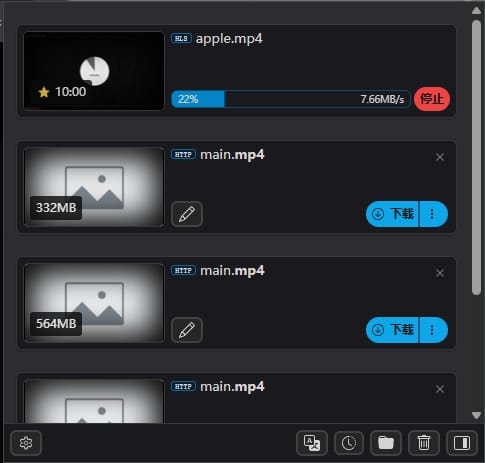
工具二:在线转换工具
打开网站:https://ezwebtools.net/tools/m3u8-to-mp4 , 输入m3u8链接地址即可,如果包含多码流,会列出所有码率,你可以选择想要的清晰度版本下载
注意: 同样存在跨域问题,实测兼容性没有工具一好,部分m3u8会下载失败
使用界面:
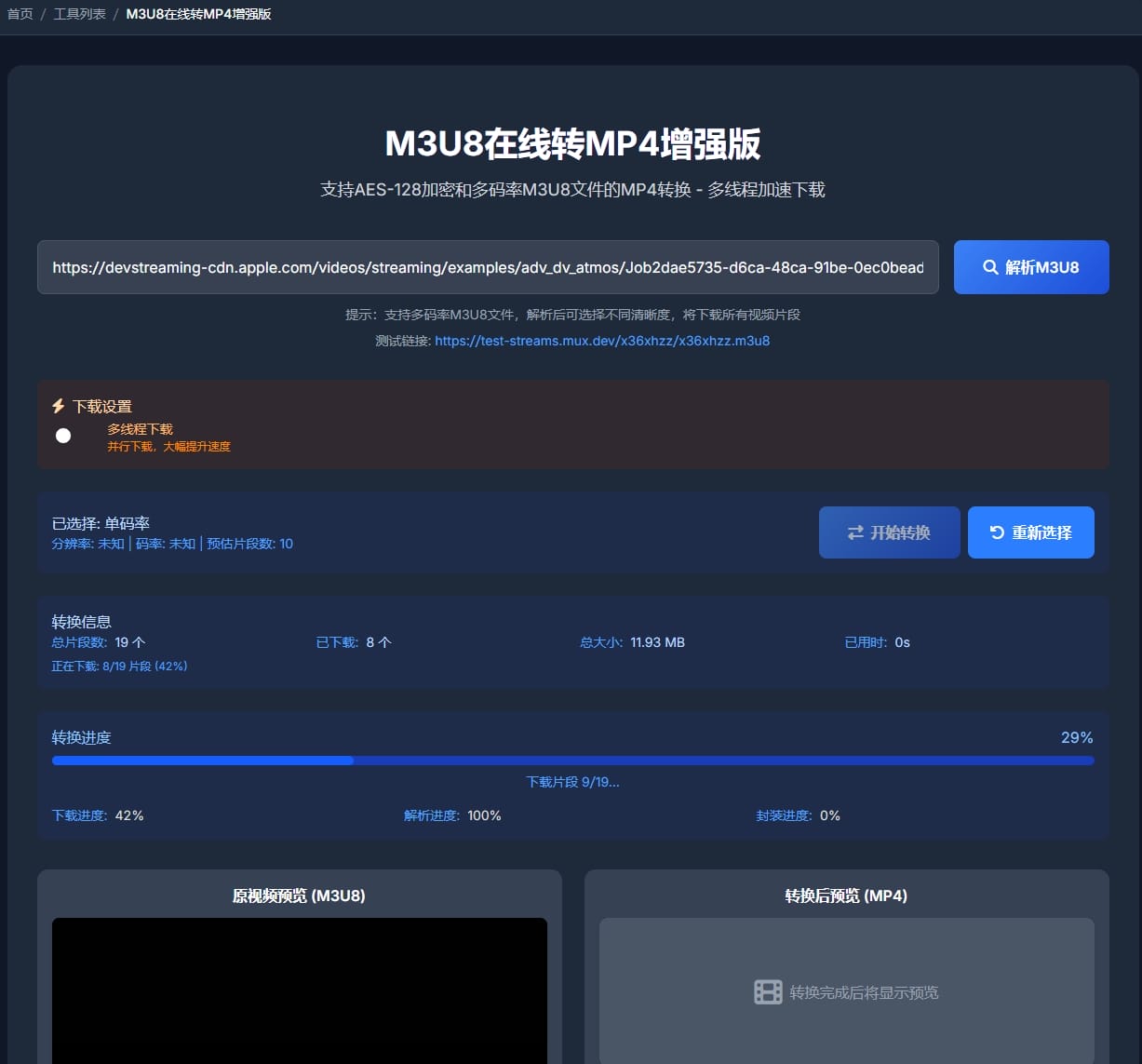
工具三:命令行下载器(功能强大)对于追求效率和稳定性的用户,命令行工具是最佳选择。
推荐工具:N_m3u8DL-CLI
特点:不存在跨域问题,下载速度飞快,支持多线程、自动合并、实时下载M3U8加密视频等高级功能。
使用方法:
注意:
使用界面:
图形界面方式(N_m3u8DL-CLI-SimpleG.exe)

命令行方式(N_m3u8DL-CLI_v3.0.2.exe)

实测部分文件合并会失败,需要用ffmpeg手动合并
如果是多码流文件,缺省会下载最高清晰度版本,要想下载指定版本,需要用文本编辑器打开m3u8文件,找到指定码率的m3u8下载。
下载工具(见文末链接)。
打开命令行工具(Windows的CMD或PowerShell)。
输入命令:
N_m3u8DL-CLI.exe "你的m3u8链接"回车执行,工具会自动完成下载和合并,最终得到一个MP4文件。
工具四:图形化下载软件(界面友好)如果你不喜欢命令行,也可以使用带图形界面的下载软件。
推荐软件:JDownloader 2
特点:它是一个java语言开发的通用型的下载管理器,体积较大,将M3U8链接“丢”进去,它会自动解析并提供下载选项。
3.3 M3U8 格式转换:合并成MP4
有时候,你下载下来的是一堆 .ts 文件和一个 .m3u8 文件,这时就需要手动将它们合并成通用的MP4格式。
终极工具:FFmpegFFmpeg是音视频处理领域的“瑞士军刀”,几乎所有视频工具的背后都有它的身影。它同样是命令行工具,但功能无可替代。
-i "你的m3u8链接":指定输入文件为M3U8播放列表。-c copy:这是关键!它的意思是“复制流”,不进行重新编码,只是将视频和音频数据原封不动地封装到新的MP4容器里。这个过程速度极快,几乎不损失画质。output.mp4:指定输出文件名。下载FFmpeg(见文末链接)并配置环境变量(或直接在其bin目录下操作)。
使用以下命令,可以直接通过M3U8链接合并并输出为MP4:
ffmpeg -i "你的m3u8链接" -c copy output.mp4
命令解释:
4. 总结
M3U8不是视频,它是一个“视频目录”文件(播放列表),告诉播放器去哪里下载视频片段以及如何播放。
它的核心优势是播放流畅和自适应清晰度,是当今网络视频流媒体的主流技术。
播放:用VLC或现代浏览器直接打开M3U8链接即可。
下载:推荐使用浏览器扩展(如Video DownloadHelper)或命令行工具(如N_m3u8DL-CLI)。
转换:使用FFmpeg通过
-c copy参数可以快速无损地将M3U8流合并为MP4文件。 掌握了M3U8,你就掌握了处理绝大多数在线视频的“钥匙”。希望这篇指南对你有帮助!
5. 工具与资源下载
为了方便大家使用,这里整理了文中提到的工具官方下载地址。
VLC Media Player (播放器)
N_m3u8DL-CLI (命令行下载器)
(下载
N_m3u8DL-CLI-xxx.zip解压即可使用,里面包含ffmpeg)FFmpeg (音视频处理工具)
(选择对应你的操作系统,Windows用户可从下方链接获取构建好的版本)
Windows构建版:https://www.gyan.dev/ffmpeg/builds/ (下载
ffmpeg-release-full.7z)JDownloader 2 (图形化下载器)
Video DownloadHelper (浏览器扩展)
6. 参考链接
Apple Developer - HTTP Live Streaming (官方技术文档)
这是HLS技术的权威来源,如果你想深入了解技术细节,可以查阅此文档。
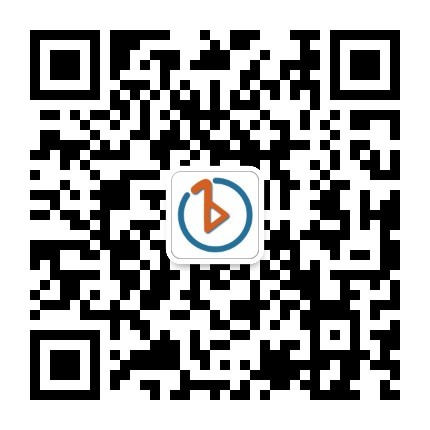
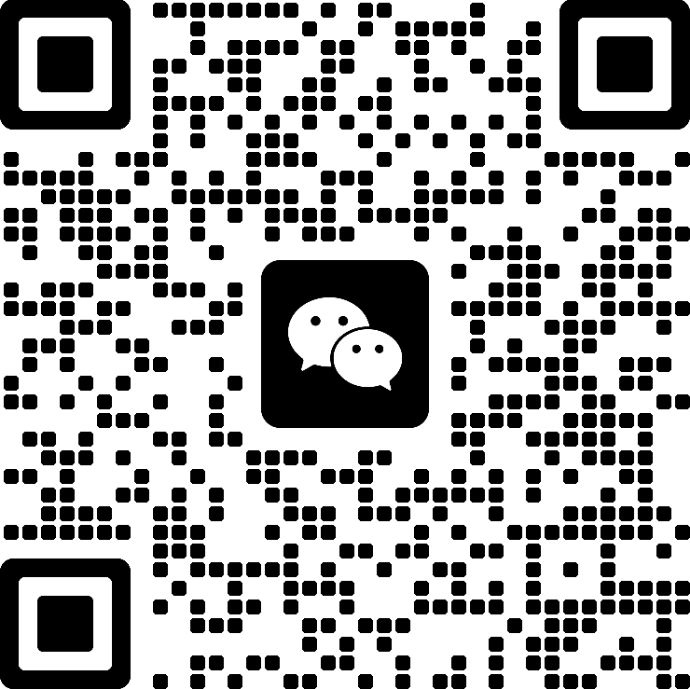

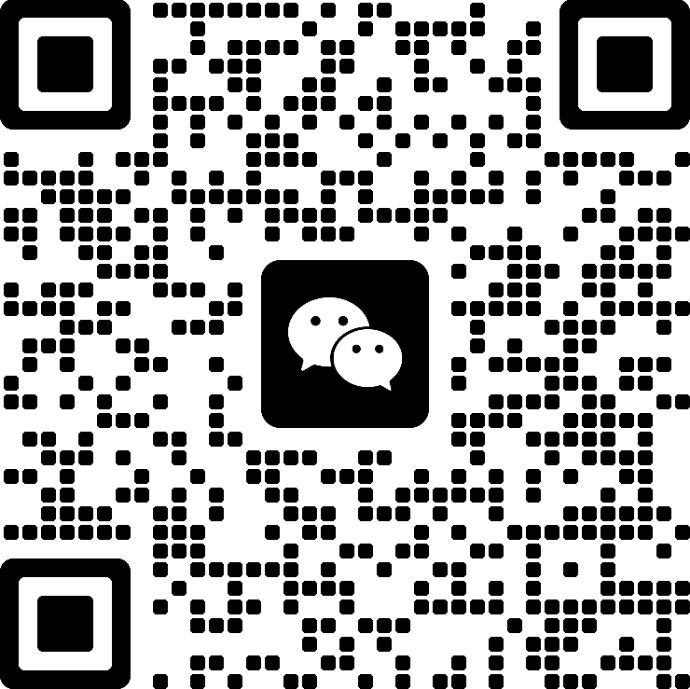
发表评论